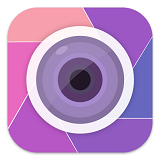美图秀秀怎么加文字?现在很多人发朋友圈自拍几乎都会用美图秀秀来把自己的照片P一下然后再发到朋友圈,美图秀秀的功能非常的强大,不仅可以美颜还可以在图片上加上文字,不过很多小伙伴不知道怎么操作,那么下面小编就给大家来介绍一下美图秀秀怎么加文字的方法,希望能够帮助到大家!

美图秀秀怎么加文字
1、我们打开手机中的美图秀秀之后,在主页点击“图片美化”的图标。
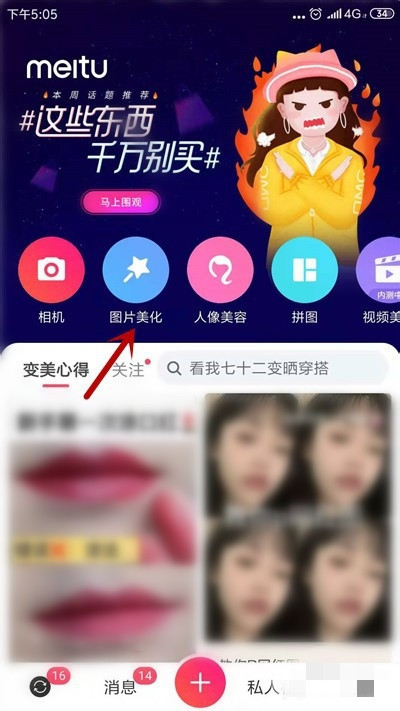
2、随后我们在手机中选择一张想要添加文字的图片。
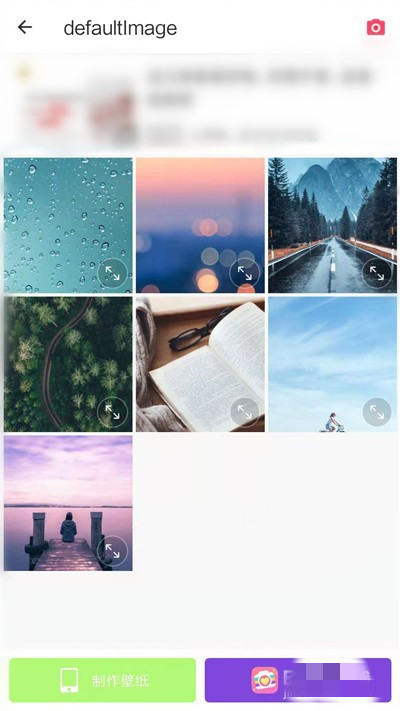
3、然后我们在底部的工具栏,点击【文字】。
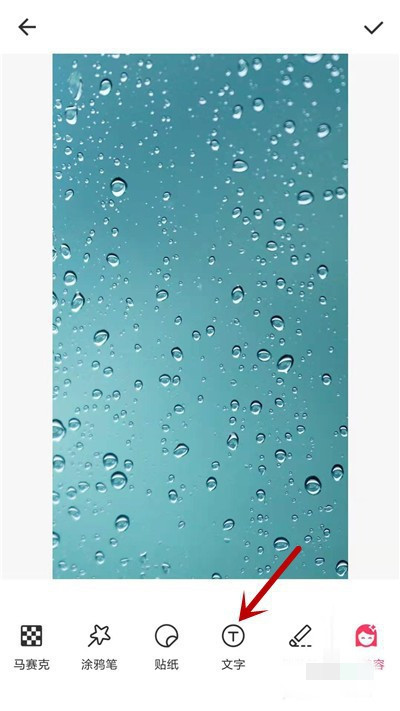
4、之后我们选择文字素材,再点击图片中的文本框。
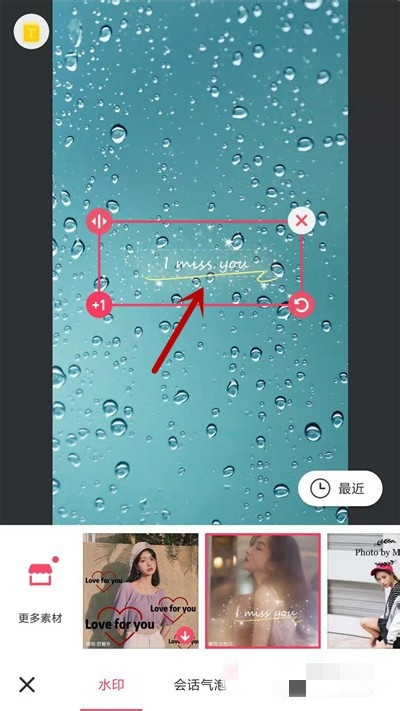
5、在键盘上输入自己想要添加的文字并设置好字体、颜色等,再点击【√】。
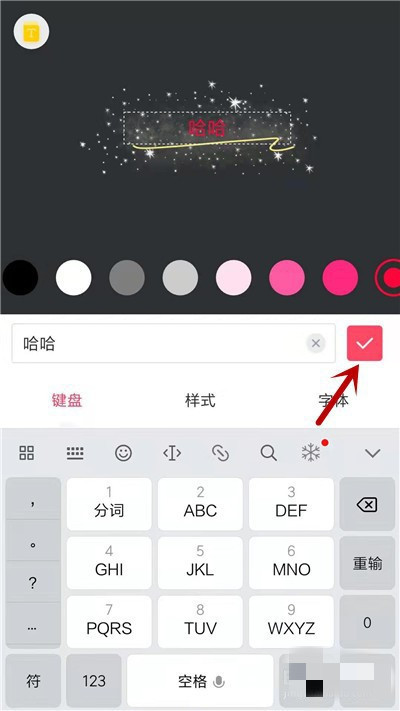
6、接着我们返回文字添加界面,在右下角点击【√】选项。
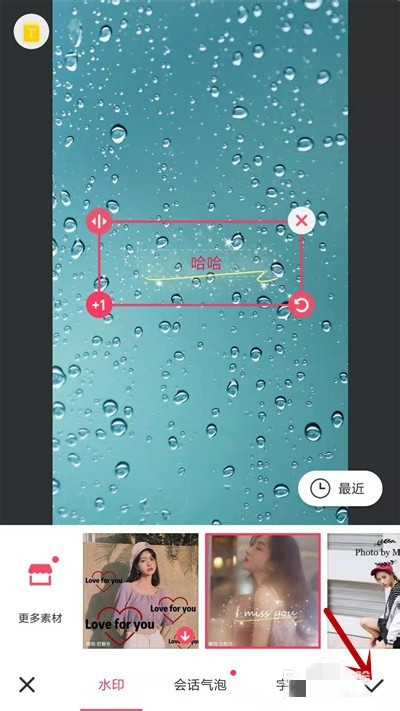
7、最后在编辑页面中就可以看到效果了,我们再点击【√】来保存到手机中。
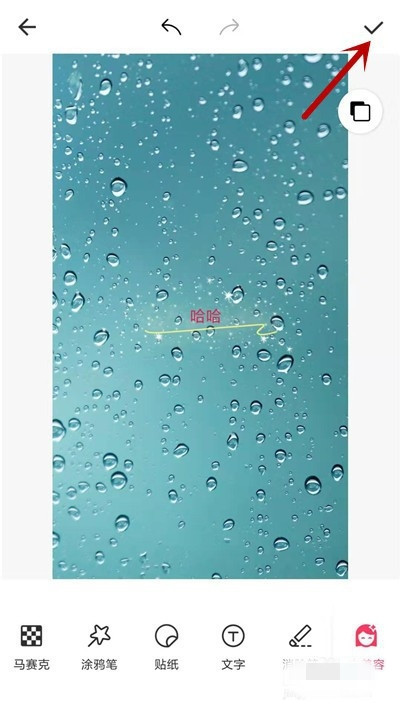
相关文章查看更多
- 美图秀秀怎么加logo2021/01/15
- 美图秀秀怎么加水印2021/01/15
- 美图秀秀怎么去水印2021/02/26
- 美图秀秀怎么换背景2021/01/15
- 美图秀秀怎么抠图2021/01/15
- 美图秀秀如何合并视频2021/01/15
- 美图秀秀怎么使用消除笔2021/01/15
- 美图秀秀怎么拍证件照2021/01/15
- 美图秀秀如何制作表情包2021/01/15
- 美图秀秀闪光灯在哪里2021/01/15